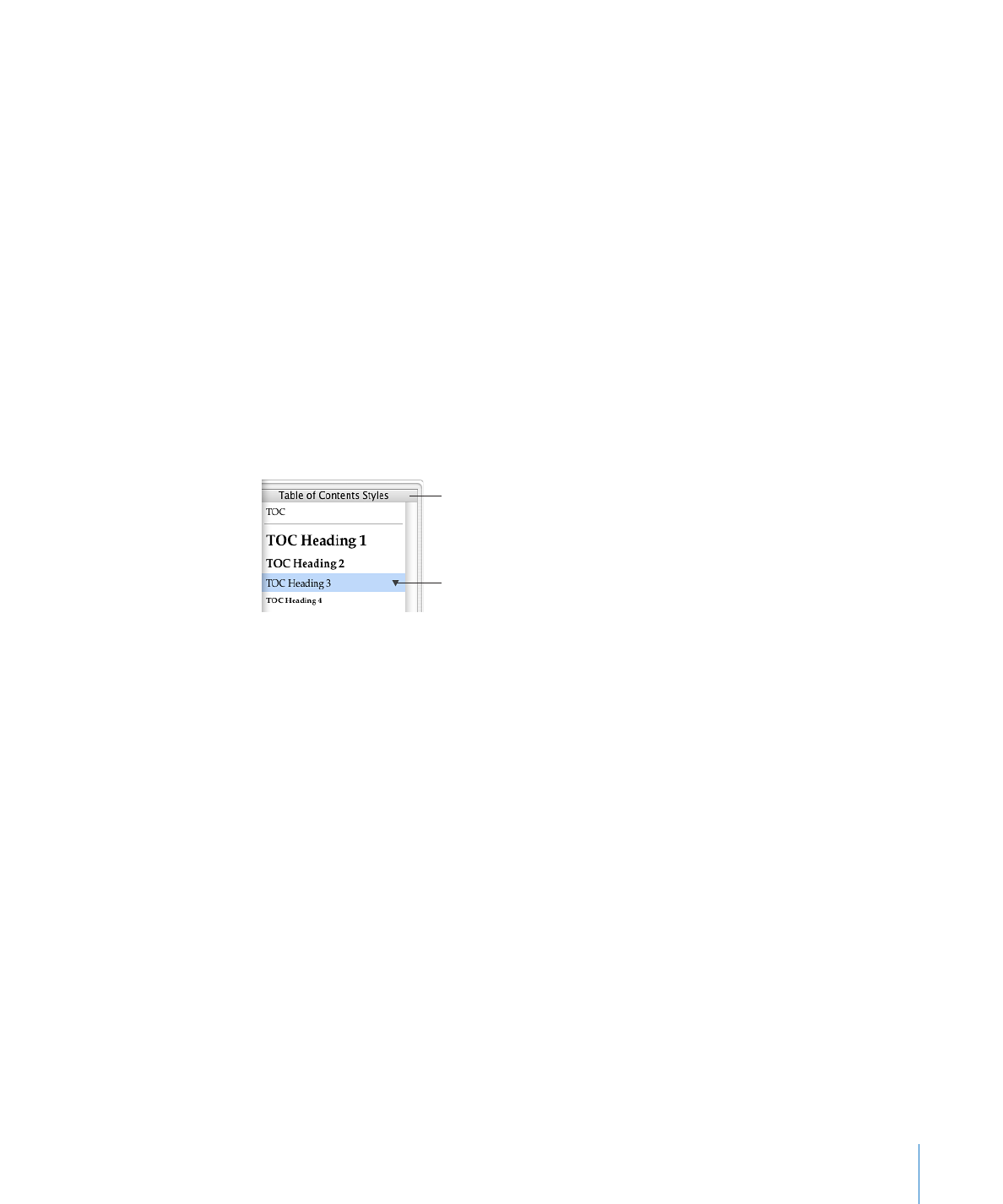
Définition du style d’une table des matières
Vous pouvez modifier l’apparence du texte dans la table des matières comme vous
le feriez normalement dans un document de traitement de texte. Vous pouvez
également ajouter une ligne pointillée entre une entrée et son numéro de page
associé et créer de nouveaux styles de table des matières.
Pour modifier l’aspect d’une entrée de table des matières :
1
Dans la table des matières, sélectionnez le type d’entrée que vous désirez mettre en
forme (par exemple, un en-tête de niveau supérieur).
Toutes les entrées du même type sont sélectionnées automatiquement. Elles ne
peuvent pas être sélectionnées séparément.
2
Pour ouvrir le tiroir des styles, cliquez sur le bouton Tiroir des styles dans la barre des
formats.
Notez que le tiroir des styles affiche à présent une liste de styles de table des matières.
Le style de table des matières correspondant à l’entrée sélectionnée est également
sélectionné.
Lorsqu’une entrée de table
des matières est sélectionnée,
le tiroir des styles affiche les
styles de table des matières.
Cliquez sur la flèche et
déterminez si vous devez
redéfinir le style sélectionné,
créer un style ou simplement
le renommer.
3
Pour changer des attributs de police de l’en-tête de table des matières, utilisez les
commandes de la barre des formats.
Vous pouvez également changer des attributs de police à l’aide de la fenêtre Polices,
de l’inspecteur Texte et de la fenêtre Couleurs.
4
Pour créer des lignes de conduite entre une entrée et le numéro de page associé,
sélectionnez l’entrée de table des matières, cliquez sur le taquet de tabulation dans
la colonne Taquets de tabulation, dans la sous-fenêtre Taquets de tabulation de
l’inspecteur Texte, puis choisissez un style de ligne dans le menu local Tirets.
5
Pour modifier le style dans le tiroir des styles de manière à ce qu’il corresponde à
l’entrée, cliquez sur la flèche située à droite du nom du style, puis choisissez « Redéfinir
le style à partir de la sélection ».
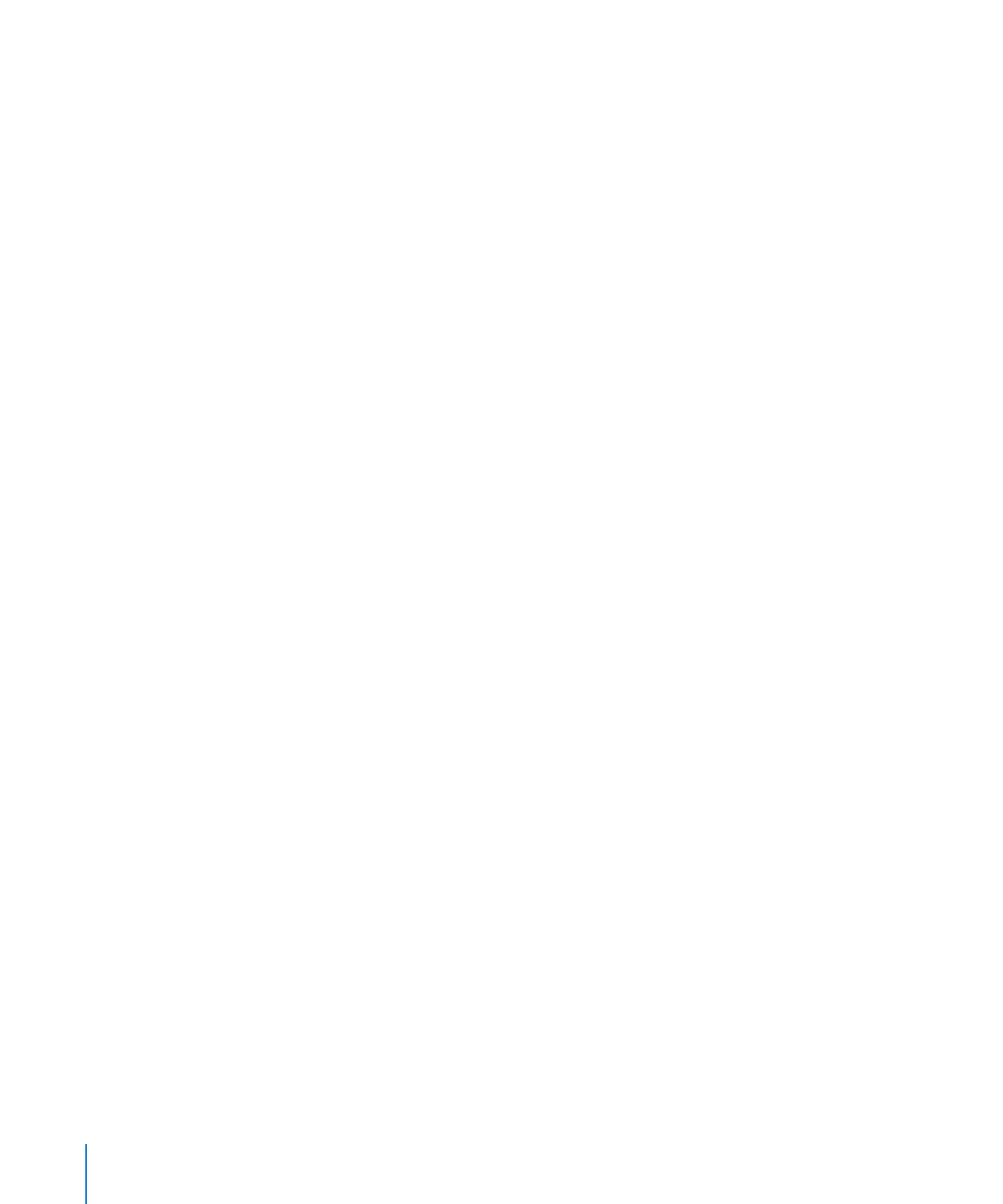
Pour créer plutôt un nouveau style de table des matières, cliquez sur la flèche située à
droite du nom du style, puis choisissez « Créer un nouveau style de table des matières
à partir de sélection », puis tapez le nom du nouveau style. Vous pouvez également
ajouter un nouveau style en cliquant sur le bouton d’ajout (+) dans l’angle inférieur
gauche du tiroir Styles. Dans un cas comme dans l’autre, saisissez un nom pour le
nouveau style, puis sélectionnez « Appliquer ce nouveau style à la création » si vous
souhaitez qu’il soit appliqué immédiatement au texte sélectionné.
6
Pour renommer le style dans le tiroir des styles, cliquez sur la flèche en regard du nom
du style, puis choisissez Renommer le style. Attribuez un nouveau nom au style.